Как обновить навигатор texet
InDevices.ru — новейшие разработки в области устройств
InDevices.ru — новейшие разработки в области устройств, роботы, обзор гаджетов
Как прошить GPS навигатор Texet + прошивка
 Как прошить навигатор Texet? Данный вопрос задают все владельцы навигаторов спустя какой-то период времени после покупки. Что необходимо знать? Какие этапы необходимо пройти и какие есть по поводу прошивки полезные советы? Ответы на эти вопросы читайте ниже.
Как прошить навигатор Texet? Данный вопрос задают все владельцы навигаторов спустя какой-то период времени после покупки. Что необходимо знать? Какие этапы необходимо пройти и какие есть по поводу прошивки полезные советы? Ответы на эти вопросы читайте ниже.
Содержание
- Что необходимо иметь
- Что надо знать
- Этапы обновление прошивки
- Прошивки
Что необходимо иметь
Итак, для начала необходимо разобраться с тем, что необходимо для того, чтобы обновить прошивку навигатора. Для этого нужно иметь в наличие – сам навигатор, а также карту памяти MicroSD. Сама карточка должна иметь объем как минимум на сто двадцать восемь мегабайт или больше. Помимо этого, для обновления прошивки ничего не надо.

Что надо знать
Перед тем как прошить устройство нужно понимать, что во время прошивки производится полная перезапись всей операционной системы. Обновление ПО, необходимо осуществлять только когда батарея навигатора полностью заряжена. Если батарея имеет не полный заряд, то в таком случае можно просто подключить навигатор к розетке с помощью адаптера. Почему важно, чтобы батарея устройства была полной? Причина этому достаточно проста. Если при обновлении прошивки заряд батареи станет равен нулю, то может произойти повреждение всего гаджета, что естественно ничего хорошего не сулит. Также стоит отметить еще один момент – это то, что во время процесса обновления ни в коем случае нельзя перезагружать или вообще выключать устройство.

Этапы обновление прошивки
Учитывая все выше приведенные советы, переходим к обновлению.
1. Вначале стоит скачать архив с прошивкой, а потом разархивировать его, в корневой каталог, прямо на карту памяти навигатора.
2. После этого включить навигатор, а потом вставить карту памяти (для того чтобы закинуть файлы прошивки на карту памяти, естественно нужно вначале её вытащить из устройства).
3. Еще раз проверяем, достаточно ли зарядки для обновления, если нет, то подключаем к зарядному устройству.
4. Нажимаем на кнопку «Reset».
5. После перезагрузки осуществляем калибровку экрана.
6. На экране навигатора появится следующее предложение «Application update file is found. Do you want update application?» — тут следует нажать «Yes».
7. Далее немного ждем, после чего будет предложено перезагрузить навигатор.
8. Перед тем как перезагружать, необходимо сначала вытащить MicroSD и только потом нажать «OK» для перезагрузки.
9. После перезагрузки, ПО вашего устройства будет полностью обновлено.
Кстати, если ваш навигатор на андроиде, то вы можете скачать игры на андроид бесплатно
Обновление Навител Навигатор 9.1 для 520 моделей автонавигаторов
Для пользователей автонавигаторов марок PRESTIGIO, PROLOGY, EXPLAY, LEXAND, DNS, INTRO, TEXET, TREELOGIC, MYSTERY и NAVITEL выпущено обновление программы Навител Навигатор 9.1.
Что нового в Навител Навигатор 9.1:
- Реализовано ограничение проезда дорог при построении маршрута, на основании указных пользователем габаритов, массы и прочих параметров транспортного средства. Данный функционал доступен для видов транспорта: Автобус, Спасательная служба, Служба доставки, Грузовой автомобиль. 1
- Исправлены ошибки, приводившие к появлению петель при построении маршрута. 2
- Исправлен некорректный показ линии пройденного маршрута на карте.
- Исправлена ошибка, приводившая к утечке памяти при построении маршрутов между странами (при включенной услуге «Навител.Пробки»). 3
- А также внесены другие многочисленные мелкие исправления, повышающие стабильность и надежность работы программы.
Установить новую версию можно с помощью бесплатной программы Navitel Navigator Updater (для Windows OS), позволяющую произвести обновление карт и программы Навител Навигатор в автоматическом режиме.
Так же вы можете скачать новую программу и карты из Личного кабинета пользователя на сайте www.navitel.ru.
1 Для работы функционала ограничения проезда необходимо наличие в картах информации о действующих ограничениях на той или иной автомобильной трассе.
2 Доступно только в новой версии карт Q2 2014.
3 Данный функционал доступен только в моделях навигаторов, поддерживающих выход в Интернет.
Обновление Навител Навигатор 9.1 доступно для 520 моделей автонавигаторов, включая:
PRESTIGIO 43A4
PRESTIGIO 4700BT
PRESTIGIO 4700
PRESTIGIO 5700 BT FM HD
PRESTIGIO 5700 HD
PRESTIGIO AOPAI 338
PRESTIGIO F350
PRESTIGIO F430
PRESTIGIO F500
PRESTIGIO G49 6
PRESTIGIO GV100
PRESTIGIO GV110
PRESTIGIO GV3100
PRESTIGIO GV3120
PRESTIGIO GV3131
PRESTIGIO GV3200
PRESTIGIO GV360
PRESTIGIO GV4000
PRESTIGIO GV400
PRESTIGIO GV4050
PRESTIGIO GV4100BT
PRESTIGIO GV4100
PRESTIGIO GV4120BT
PRESTIGIO GV4120
PRESTIGIO GV4141BT
PRESTIGIO GV4141
PRESTIGIO GV4200BT
PRESTIGIO GV4200
PRESTIGIO GV4240BT
PRESTIGIO GV4240
PRESTIGIO GV4250BT
PRESTIGIO GV4250
PRESTIGIO GV4300BT CE6
PRESTIGIO GV4300BT
PRESTIGIO GV4300 CE5
PRESTIGIO GV4300 CE6
PRESTIGIO GV430
PRESTIGIO GV4400BT
PRESTIGIO GV4400
PRESTIGIO GV4500 BT FM YFID
PRESTIGIO GV4500 BT FM
PRESTIGIO GV4500 YFID
PRESTIGIO GV4500
PRESTIGIO GV4550 BT FM YFID
PRESTIGIO GV4900BT
PRESTIGIO GV4900
PRESTIGIO GV5000MSTAR2531
PRESTIGIO GV5000
PRESTIGIO GV5050BT
PRESTIGIO GV5050MSTAR2531
PRESTIGIO GV5050
PRESTIGIO GV5100BT
PRESTIGIO GV5120BT
PRESTIGIO GV5120
PRESTIGIO GV 5135
PRESTIGIO GV5151BT
PRESTIGIO GV5151
PRESTIGIO GV5200BT
PRESTIGIO GV5200
PRESTIGIO GV5250BT
PRESTIGIO GV5250 GPRS
PRESTIGIO GV5250
PRESTIGIO GV5266BT
PRESTIGIO GV5266
PRESTIGIO GV5300BT CE6
PRESTIGIO GV5300BT
PRESTIGIO GV5300 CE5
PRESTIGIO GV5300 CE6
PRESTIGIO GV5300 HD GLONASS
PRESTIGIO GV5300MSTAR2531
PRESTIGIO GV5300 TV
PRESTIGIO GV5330
PRESTIGIO GV5400BT
PRESTIGIO GV5400
PRESTIGIO GV5500 BT FMHD YFID
PRESTIGIO GV5500 BT FMHD
PRESTIGIO GV5500 YFID
PRESTIGIO GV5500
PRESTIGIO GV5550 BT FM HD SLIM YFID
PRESTIGIO GV5550 BT FM HD YFID
PRESTIGIO GV5566
PRESTIGIO GV5600 GPRS HD YFID
PRESTIGIO GV5766BT
PRESTIGIO GV5766
PRESTIGIO GV 5800 BTHDDVR
PRESTIGIO GV5900BT FMHD GLONASS
PRESTIGIO GV5900BT FMHD
PRESTIGIO GV7900BT FMTV GLONASS
PRESTIGIO GV 7900BT FMTV
PRESTIGIO RS4150
PRESTIGIO RS5150
PROLOGY CE 6508
PROLOGY CE 6509
PROLOGY CE 6538
PROLOGY CE 6606
PROLOGY CE 6620
PROLOGY CE 6911
PROLOGY IMAP 400M CE5
PROLOGY IMAP 400M CE6
PROLOGY IMAP 4020M
PROLOGY IMAP 402
PROLOGY IMAP 405A
PROLOGY IMAP 406 AB
PROLOGY IMAP 407A
PROLOGY IMAP 409A
PROLOGY IMAP 40M
PROLOGY IMAP 410AB
PROLOGY IMAP 410M
PROLOGY IMAP 412M
PROLOGY IMAP 415MI
PROLOGY IMAP 417MI
PROLOGY IMAP 420TI
PROLOGY IMAP 424
PROLOGY IMAP 500M CE5
PROLOGY IMAP 500M CE6
PROLOGY IMAP 502
PROLOGY IMAP 505A
PROLOGY IMAP 506 AB
PROLOGY IMAP 507A
PROLOGY IMAP 508AB
PROLOGY IMAP 509A
PROLOGY IMAP 50M
PROLOGY IMAP 510AB
PROLOGY IMAP 511A
PROLOGY IMAP 512M
PROLOGY IMAP 514AB
PROLOGY IMAP 515MI
PROLOGY IMAP 517MI
PROLOGY IMAP 520TI
PROLOGY IMAP 524
PROLOGY IMAP 525MG
PROLOGY IMAP 527MG
PROLOGY IMAP 530TI
PROLOGY IMAP 534BT
PROLOGY IMAP 534GT
PROLOGY IMAP 534T
PROLOGY IMAP 536BT
PROLOGY IMAP 536T
PROLOGY IMAP 540SB
PROLOGY IMAP 540S
PROLOGY IMAP 542TG
PROLOGY IMAP 545SB
PROLOGY IMAP 545S
PROLOGY IMAP 547SB
PROLOGY IMAP 550AG
PROLOGY IMAP 552AG
PROLOGY IMAP 554AG
PROLOGY IMAP 555AG
PROLOGY IMAP 55M
PROLOGY IMAP 560TR
PROLOGY IMAP 565A 3G
PROLOGY IMAP 570GL
PROLOGY IMAP 580TR
PROLOGY IMAP 600M
PROLOGY IMAP 605A
PROLOGY IMAP 630TI
PROLOGY IMAP 70M
PROLOGY IMAP 727MG
PROLOGY IMAP7300
PROLOGY IMAP 730TI
PROLOGY MDB 20
PROLOGY MDN 1340T
PROLOGY MDN 1360T
PROLOGY MDN 1430T
PROLOGY MDN 1710T
PROLOGY MDN 1715T
PROLOGY MDN 1725T
PROLOGY MDN 1750T
PROLOGY MDN 2410T
PROLOGY MDN 2630T
PROLOGY MDN 2640T
PROLOGY MDN 2650T
PROLOGY MDN 2660T
PROLOGY MDN 2660
PROLOGY MDN 2670T
PROLOGY MDN 2680
PROLOGY MDN 270T
PROLOGY MDN 2740T CE5
PROLOGY MDN 2740T CE6
PROLOGY MDN 2745T
PROLOGY MDN 2750T
PROLOGY MDN 2820T
PROLOGY MTK 1
PROLOGY S 1750
PROLOGY SHT 6501
PROLOGY SHT 6629
EXPLAY 52 B
EXPLAY 955 DUN
EXPLAY 955
EXPLAY 960 DUN
EXPLAY 960
EXPLAY 965 DUN
EXPLAY 965
EXPLAY ARCOS
EXPLAY GM 530 GLONASS
EXPLAY GN 420 INTERNAL
EXPLAY GN 510
EXPLAY GN 520
EXPLAY GN 530
EXPLAY GT4
EXPLAY GT5
EXPLAY GTC5
EXPLAY GTI5
EXPLAY GTI7
EXPLAY GTR5
EXPLAY ND 41
EXPLAY ND 57D
EXPLAY OPC5
EXPLAY PN 350
EXPLAY PN 355
EXPLAY PN 375
EXPLAY PN 430
EXPLAY PN 435
EXPLAY PN 445 INTERNAL
EXPLAY PN 445
EXPLAY PN 900
EXPLAY PN 905 INTERNAL
EXPLAY PN 905
EXPLAY PN 910
EXPLAY PN 915
EXPLAY PN 920
EXPLAY PN 925
EXPLAY PN 930
EXPLAY PN 935 SD
EXPLAY PN 935
EXPLAY PN 940
EXPLAY PN 945 CE6 SD
EXPLAY PN 945
EXPLAY PN 950
EXPLAY PN 970
EXPLAY PN 975
EXPLAY PN 980
EXPLAY PN 985
EXPLAY PN 990
EXPLAY RS5
EXPLAY SLK4
EXPLAY SLS 7
EXPLAY SRT5
EXPLAY ST4
EXPLAY ST5
EXPLAY WRC5 BT
EXPLAY WRC5
LEXAND SA5 HD PLUS
LEXAND SA5 HD
LEXAND SA5 PLUS
LEXAND SA5
LEXAND SG 555 CE5
LEXAND SG 555 CE6
LEXAND SG 615 HD
LEXAND SG 615 PRO HD
LEXAND SI 365
LEXAND SI 510
LEXAND SI 511
LEXAND SI 512PLUS ATLASV INTERNAL
LEXAND SI 512PLUS INTERNAL
LEXAND SI 512PLUS SD
LEXAND SI 512 PRO ATLASV INTERNAL
LEXAND SI 512 PRO SD
LEXAND SI 512
LEXAND SI 515PLUS ATLASV INTERNAL
LEXAND SI 515PLUS INTERNAL
LEXAND SI 515PLUS SD
LEXAND SI 515 PRO ATLASV INTERNAL
LEXAND SI 515 PRO HD INTERNAL
LEXAND SI 515 PRO SD
LEXAND SI 515
LEXAND SI 525
LEXAND SI 530
LEXAND SI 535
LEXAND SM 527
LEXAND SM 537 HD
LEXAND SR 5550 HD
LEXAND ST 360
LEXAND ST 5300PLUS
LEXAND ST 5300
LEXAND ST 5350 HD
LEXAND ST 5350PLUS
LEXAND ST 5350
LEXAND ST 560 CE5 SD
LEXAND ST 560 CE60 SD
LEXAND ST 560 INTERNAL
LEXAND ST 560PLUS
LEXAND ST 5650 PRO HD
LEXAND ST 565 CE5 SD
LEXAND ST 565 CE60 SD
LEXAND ST 565 HD CE5
LEXAND ST 565 HD CE6
LEXAND ST 565 INTERNAL
LEXAND ST565 PLUS NEW
LEXAND ST 565PLUS
LEXAND ST 570 SD
LEXAND ST 575 INTERNAL
LEXAND ST 575 SD
LEXAND ST 610 HD CE6 APICAL
LEXAND ST 610 HD
LEXAND ST 610 MTK
LEXAND ST 610
LEXAND ST 7100 HD
LEXAND STR 6100 HDR
LEXAND STR 6100 PRO HD
LEXAND STR 7100 HDR
LEXAND STR 7100 PRO HD
LEXAND SU 533
DNS GN502
DNS GS430
DNS GS500V
DNS GS500
DNS GS501V
DNS GS501
DNS GS701TV
INTRO CAV 3701CV
INTRO CHR 0715
INTRO CHR 0740
INTRO CHR 0745 SW
INTRO CHR 1035 D3
INTRO CHR 1209OP
INTRO CHR 1656SK OLD
INTRO CHR 1656SK
INTRO CHR 1810SD
INTRO CHR 2211SL
INTRO CHR 2215
INTRO CHR 2218CZ
INTRO CHR 2231CH
INTRO CHR 2232
INTRO CHR 2240
INTRO CHR 2242TH
INTRO CHR 2261IX
INTRO CHR 2265SF
INTRO CHR 2265
INTRO CHR 2266U
INTRO CHR 2270NT
INTRO CHR 2271CA
INTRO CHR 2272PR
INTRO CHR 2273R4
INTRO CHR 2273
INTRO CHR 2274CO
INTRO CHR 2275U
INTRO CHR 2276TD
INTRO CHR 2277FM
INTRO CHR 2278HL
INTRO CHR 2279PR
INTRO CHR 2288AD
INTRO CHR 3312
INTRO CHR 3626CR OLD
INTRO CHR 3626CR
INTRO CHR 3828AD
INTRO CHR 4244
INTRO CHR 4610MZ6
INTRO CHR 4633 GLONASS
INTRO CHR 4633 TAXI
INTRO CHR 4677M7
INTRO CHR 6100PJ
INTRO CHR 6110LAN
INTRO CHR 6114
INTRO CHR 6124XL
INTRO CHR 6145 C5
INTRO CHR 7060XC
INTRO CHR 7112
INTRO CHR 7750
INTRO CHR 7760
INTRO CHR 7770
INTRO CHR 8656B6
MYSTERY MDD 7565
MYSTERY MDD 7770NV
MYSTERY MDD 7900SPLUSMGB 79
MYSTERY MDD 7970
MYSTERY MMD 4003NV
MYSTERY MMD 4308N
MYSTERY MMTD 9270NV
MYSTERY MNS 310
MYSTERY MNS 320
MYSTERY MNS 350
MYSTERY MNS 360
MYSTERY MNS 380
MYSTERY MNS 410
MYSTERY MNS 420
MYSTERY MNS 430MP
MYSTERY MNS 440 MP
MYSTERY MNS 450MP MNS 455MP
MYSTERY MNS 470MP INTERNAL
MYSTERY MNS 470MP V3
MYSTERY MNS 470MP V4
MYSTERY MNS 480MP
MYSTERY MNS 490
MYSTERY MNS 500MP
MYSTERY MNS 510
MYSTERY MNS 520
MYSTERY MNS 540 MP
MYSTERY MNS 550GN
MYSTERY MNS 560MP
MYSTERY MNS 570MP INTERNAL CE5
MYSTERY MNS 570MP INTERNAL CE6
MYSTERY MNS 570MP V3
MYSTERY MNS 570MP V4
MYSTERY MNS 620
MYSTERY MNS 640MP
MYSTERY MNS 670 MP
MYSTERY MNS 700S
MYSTERY MNS 710MP
TEXET TM 650
TEXET TN 300
TEXET TN 400
TEXET TN 500 BT
TEXET TN 500 NEW
TEXET TN 500
TEXET TN 501 BT
TEXET TN 501
TEXET TN 505
TEXET TN 507
TEXET TN 510
TEXET TN 511HD DVR
TEXET TN 515DVR
TEXET TN 600BT
TEXET TN 600 VOICE
TEXET TN 600
TEXET TN 606
TEXET TN 607
TEXET TN 610 TN 610VOICE
TEXET TN 700
TEXET TN 705
TEXET TN 710BT
TEXET TN 710
TEXET TN 711 HD BT
TEXET TN 711
TEXET TN 733
TEXET TN 744
TEXET TN 770TV
TEXET TN 800BT
TEXET TN 811BT
TEXET TN 822
TEXET TN 833 RDVR HD
TREELOGIC 4303G
TREELOGIC TL 4301B
TREELOGIC TL 4302B
TREELOGIC TL 4304
TREELOGIC TL 4305B INTERNAL
TREELOGIC TL 4305B
TREELOGIC TL 4306B SLK INTERNAL
TREELOGIC TL 4306B SLK
TREELOGIC TL 4307 BGF INTERNAL
TREELOGIC TL 4307 BGF
TREELOGIC TL 4308 INTERNAL
TREELOGIC TL 431 INTERNAL
TREELOGIC TL 432A
TREELOGIC TL 5001
TREELOGIC TL 5003BG INTERNAL
TREELOGIC TL 5003BG
TREELOGIC TL 5004
TREELOGIC TL 5005 GF AV HD INTERNAL
TREELOGIC TL 5005 GF AV INTERNAL
TREELOGIC TL 5005 GF AV
TREELOGIC TL 5006 BGF AV INTERNAL
TREELOGIC TL 5006 GF AV
TREELOGIC TL 5007 BGF AV INTERNAL
TREELOGIC TL 5007 BGF AV SD
TREELOGIC TL 5008 HD INTERNAL
TREELOGIC TL 5008 INTERNAL
TREELOGIC TL 5009 INTERNAL
TREELOGIC TL 5010 HD INTERNAL
TREELOGIC TL 5010 INTERNAL
TREELOGIC TL 5011
TREELOGIC TL 5012BGF AV HD DVR 2 GB
TREELOGIC TL 5013
TREELOGIC TL 5014BGF AV HD DVR
TREELOGIC TL 5015BGF AV HD
TREELOGIC TL 5016
TREELOGIC TL 5017
TREELOGIC TL 5018
TREELOGIC TL 501 INTERNAL
TREELOGIC TL 502A
TREELOGIC TL 50 ISE
TREELOGIC TL 5101 GPRS
TREELOGIC TL 5101 INTERNAL
TREELOGIC TL 6001 BF INTERNAL
TREELOGIC TL 6003 BGF AV INTERNAL
TREELOGIC TL 6003 BGF AV
TREELOGIC TL 6004 BGF AV INTERNAL
TREELOGIC TL 6004 BGF AV
TREELOGIC TL 6010 INTERNAL
TREELOGIC TL 6201 INTERNAL
TREELOGIC TL 7001 BGF AV INTERNAL
TREELOGIC TL 7001 BGF AV
TREELOGIC TL 7002 BGF AV INTERNAL
TREELOGIC TL 7003 INTERNAL
TREELOGIC TL 7004
TREELOGIC TL 7005
TREELOGIC TL 7006
TREELOGIC TL 7007
TREELOGIC TL 7008
TREELOGIC TL 7014BGF AV HD DVR
NAVITEL NX3100
NAVITEL NX3110
NAVITEL NX4000
NAVITEL NX4010 STANDART
NAVITEL NX4011 STANDART
NAVITEL NX4020 PLUS
NAVITEL NX4021 PLUS
NAVITEL NX4100
NAVITEL NX4110
NAVITEL NX4210
NAVITEL NX4300
NAVITEL NX5000
NAVITEL NX5010 STANDART
NAVITEL NX5011 STANDART
NAVITEL NX 5012 STANDART
NAVITEL NX5020 HD PLUS
NAVITEL NX5021 HD PLUS
NAVITEL NX 5022 HD PLUS
NAVITEL NX5100
NAVITEL NX5122 HD
NAVITEL NX5200
NAVITEL NX5210
NAVITEL NX5223 HD PLUS
NAVITEL NX5300
NAVITEL NX6010 HD STANDART
NAVITEL NX6011 HD STANDART
NAVITEL NX6020 HD PLUS
NAVITEL NX6021 HD PLUS
NAVITEL NX6122 HD PLUS
NAVITEL NX6122 HD
Обновления Навител Навигатор 9.1 для автонавигаторов других марок будут подготовлены в ближайшее время, следите за новостями NAVITEL ® !
Как Обновить Карты На Навигаторе Texet
Как установить, скачать, обновить, скачать карты в навигаторе
карты в навигаторе
Большинство навигаторов обычно оснащены предустановленными картами и навигационной программой, которая рисует маршрут на этих картах. Навигационное приложение работает с определенными картами, специально созданными для него. Например, есть Навител-навигатор«Это работает с картами Navitel. Это не будет работать с картами Garmin и наоборот.
Основной набор карт в навигаторе не всегда содержит карты всех необходимых регионов. Время от времени возникает необходимость в дополнительных карточках. Как разместить карту в навигаторе? Есть два способа: купить необходимые лицензионные карты, скачать бесплатные карты из интернета.
Установка официальных карт на навигатор
Установка официальных лицензионных карт тоже не сложный процесс. обновления карты в навигаторе, и каждый разработчик имеет подробную аннотацию на своем сайте по этой теме:
Установка неофициальных карт
Сложность использования неофициальных карт заключается в отсутствии какой-либо технической поддержки и обновлений. Откуда они? Они сделаны теми же пользователями навигации, что и вы, на основе существующих географических карт разных регионов.
Чтобы добавить такую карту в ваш навигатор, также необходимо, чтобы формат карты соответствовал вашей навигационной программе и чтобы навигационная программа поддерживала добавление ваших собственных карт. Где взять карты? Карты, сделанные с использованием OpenStreetMap | 41 ресурс очень популярен.
Принцип Примечание
Устанавливая неофициальные карты в навигатор, вы делаете это на свой страх и риск. Перед установкой рекомендуется выполнить резервное копирование данных из навигатора на компьютер. Чтобы получить 100% уверенность в работе и безопасности программного обеспечения, купите официальные карты.
Как установить любой обновления карты в Навител Навигатор
Пошаговое руководство по установке GPS-карты Navitel на ваш навигатор. Для начала загрузите с OpenStreetMap:
Подключите навигатор к вашему компьютеру. Если Навител находится на отдельной флеш-карте, удалите ее из навигатора и откройте на своем компьютере. В дальнейшем мы будем предполагать, что работаем с флешкой.
В корень флеш-карты поместите отдельную папку для внешних карт, например UserMaps. Не трогайте и не храните другие папки, чтобы избежать возможных конфликтов между официальными и сторонними картами.
В папке UserMaps создайте папку под картой региона, который вы хотите добавить в атлас, например Region1.
Скопируйте последние файлы карт в папку Region1
Вставьте флешку в навигатор
В Navitel Navigator выберите меню «Открыть атлас» и щелкните значок папки в нижней части окна, чтобы создать новый атлас.
В открывшемся окне мы находим папку Region1, в которой сохраняем новые карты, нажимаем на них и выбираем команду «Создать атлас».
Мы ожидаем завершения индексации, и будет создан атлас. Нажмите на галочку.
Теперь вы можете использовать последнюю карту, выбрав соответствующий атлас в списке атласов.
Как скачать карты в Garmin
Свободно Карты Garmin на основе OpenStreetMap может быть установлен с помощью MapSource. Вот как можно загрузить карты в ваш навигатор:
Навител обновляет на автоматических GPS навигаторах
в качестве обновление Навител на автоматические GPS навигаторы? Потратьте 15 минут, чтобы посмотреть это видео и стать экспертом.
GPS навигатор Texet Обновите аппаратное обеспечение TN-610 Voice HD Navitel
Детектор немного тупой. Но при использовании по назначению он полностью устарел. Это в настоящее время работает.
Загрузите MapSource с официального сайта Garmin.com из раздела «Поддержка» на свой компьютер.>Программное обеспечение и дополнительные картографические программы.
Распакуйте архив в отдельную папку и запустите файл MSMAIN.msi, а затем Setup.exe. Подождите, пока приложение не будет установлено. Потому что на вашем компьютере еще нет Карты Garmin, затем запустите MapSource, пока это не будет иметь смысла.
Загрузите нужные карты Garmin
Распакуйте архивы карт в отдельные папки
Запустите файл INSTALL для каждой карты, чтобы требуемая информация о карте была введена в реестр компьютера.
Запустите MapSource. Теперь вы можете найти карты, установленные на вашем компьютере через меню Утилиты>Управление картографическим производством.
Список доступных карт (1) должен появиться в верхнем левом углу приложения. Используя его или через меню Вид,>Перейдите к товару, выберите одну из карточек, она появится в поле (3).
Используйте кнопку (4), чтобы нажать на карту (3), и она появится в окне (2). Сделайте это со всеми необходимыми картами.
Нажмите кнопку (5), чтобы отправить карточки на устройство. Отмеченные карточки будут выполнены в файле с расширением IMG и перенесены на устройство Garmin, к которому вы хотите подключиться.
Поскольку при загрузке карт будет создан новый файл gmapsupp.img, исходный файл будет перезаписан, поскольку, если на вашем устройстве предварительно установлены карты в файле gmapsupp.img, переименуйте его в одно из разрешенных имен перед загрузкой карт в навигатор, такой как gmapprom.img.

Установка автоматических спутниковых карт
Вы можете добавить в программу официальные любительские карты на основе OpenStreetMap, пропустив только этап регистрации. Просто перезапишите их в папке «Карты» после распаковки.
Как загрузить другие карты в навигатор
Иногда, после покупки, клиент решает, что навигационная программа или карты не соответствуют его требованиям, и решает изменить их. Мы уже говорили, что любая навигационная программа работает только с картами, специально разработанными для нее. Можно ли полностью изменить программное обеспечение автомобильной навигации? Ответ, который она говорит. да, но есть исключения.
Garmin Position
А именно, навигаторы Garmin, которые поставляются с предустановленным программным обеспечением Garmin, не поддерживают установку каких-либо сторонних программ. Кроме того, навигационная программа Garmin не применяется отдельно от самого устройства, устанавливаемого на навигаторы других компаний. Исключением является пакет программного обеспечения для навигации. Перенос программного обеспечения и карт с одного устройства на другое исключается, поскольку лицензионный ключ активно привязан к устройству.
Положение захватчика
Аналогичная политика используется CST Center, разработчиком программного обеспечения в Navitel. Автоматическая версия программы доступна только как часть навигатора покупок и не может быть приобретена отдельно. Поэтому, если у вас есть навигатор с автоспутником или любым другим продуктом, вам нужно будет купить другой, если вы хотите перейти на Навител. навигатор Навител включен. Жесткая лицензия также исключает перенос приложений и карт с одного устройства на другое при замене устройства. Чтобы использовать Навител, но не получить новый навигатор, вы можете приобрести версию с наименее серьезной лицензией для КПК и мобильных телефонов.
Автоматическая спутниковая позиция
Самым демократичным с точки зрения замены и переноса карты был Auto Satellite. Купив лицензию на Autosputnik 5, вы можете использовать ее, даже если вы сменили свое устройство на другое. Все, что вам нужно сделать, это перерегистрировать на сайте производителя. В то же время Автоспутник всегда беспроигрышный для всех карт, которые вы покупаете. Единственным ограничением может быть модель навигатора, на сайте перечислены устройства, поддерживаемые Автоспутником. Привлекает цена товара в пределах 1000 рублей, что в два, а то и в три раза меньше, чем у Навител. При таком подходе получить автоспутник не стыдно, а в том случае, когда от него безболезненно отказываться.
Несколько приложений на одном устройстве
Некоторые производители навигаторов встретили своих клиентов и дали им возможность использовать несколько навигационных систем на навигаторе вместо одной, использующей так называемую другую оболочку.
Другая оболочка копируется во внутреннюю память или флэш-карту, вставленную в навигатор, и кажется, что она «подделана» предустановленной навигационной программой, которая запускается вместо нее. Отдельный файл оболочки другой оболочки регистрирует пути к файлам существующих программ навигации, к которым можно получить доступ через само меню оболочки.
X-устройство предлагает одну из этих ракет для своих навигаторов; Вы можете узнать о настройках и установке этого компонента на их форуме. Lexand также была предоставлена возможность использовать несколько навигационных программ, оболочку можно найти здесь.
Обновление NAVITEL на автомобильных GPS-навигаторах (часть первая)
Часто сталкиваемся со случаями, когда именно обновление навигационных карт и программы на автомобильных навигаторах на базе Windows CE, считается довольно сложной процедурой.
Рассмотрим более детально процесс обновления карт и программы Навител. На самом деле процесс довольно простой. Для него требуется только сам навигатор и десять-пятнадцать минут свободного времени.
Процесс обновления программы и карт Навител рассмотрим на примере навигатора Ritmix RGP-591.
Для начала, включим навигатор, подключим USB провод к нему. Подсоединим все к компьютеру.
Подключение навигатора к компьютеру является самой сложной частью процесса. Наша задача в том, чтобы при подключении навигатора к компьютеру, навигатор определился как съемный диск (как флешка).

На рисунке выше видим, стрелочкой отмечен определившийся навигатор как съемный диск (Н:), о чем также свидетельствует окно автозапуска. Его можно закрыть.
Есть две причины, по которым ваш навигатор может не опознаться как съемный диск.
1. В настройках самого навигатора выбран неправильный режим подключения. Тогда в самом навигаторе (именно навигатора, а не Навитела) надо зайти в раздел «Настройки». Найти пункт, связанный со съемным диском или USB. В разных моделях по-разному. В этом разделе нужно будет поставить галочку напротив строки «Съемный диск».
Навигатор может после этого попросить перезагрузиться, либо сразу сохранит изменения в настройках.
2. Довольно редко бывает, но бывает. Вы подключаете навигатор не к разъему USB на материнской плате системного блока компьютера, а подключаете его спереди системного блока. Там где обычно выносной кард-ридер и USB-разъемы.
Иногда бывает, что питания этого USB-разъема не хватает, чтобы запустить навигатор в режиме съемного диска. Поэтому при использовании стационарного системного блока, лучше подключать навигатор сзади системного блока. В ноутбуках таких проблем не бывает.
Продолжим процесс обновления. Заходим в навигатор, дважды щелкнув левой кнопкой мыши по съемному диску, который у нас определился как съемный диск (Н:).
В появившемся окне увидим набор папок. Нас интересует папка «Navitel». Это папка с самой программой.
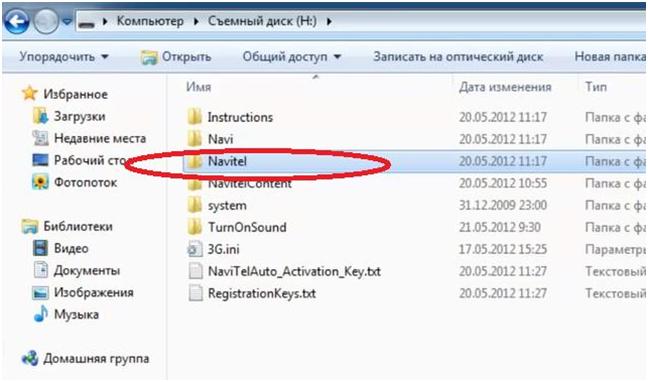
Еще обратимся к папке «NavitelContent».
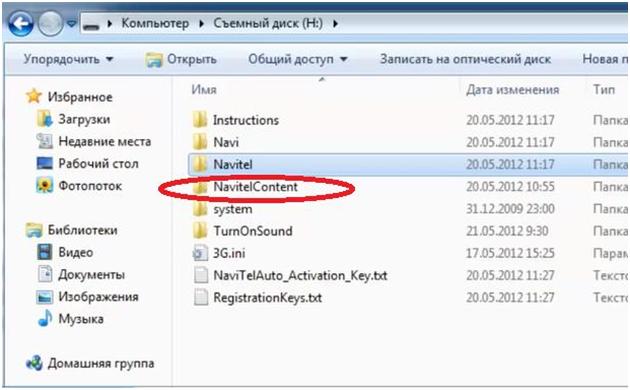
Зайдя в эту папку можно увидеть папку «Maps». Зайдя уже в нее, увидим те карты, которые установлены на навигаторе.
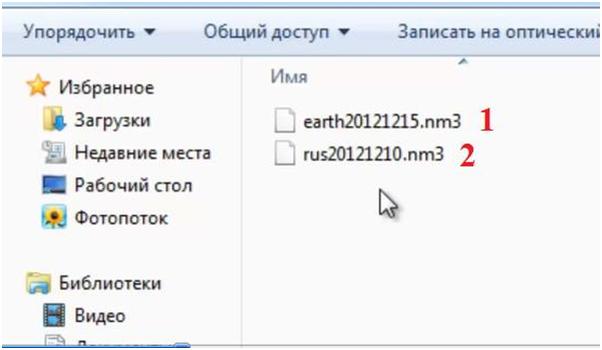
В нашем случае видим две карты. Первая карта – обзорная карта Земли. Вторая карта – карта России четвертого квартала 2012 года. Карты устаревшие, их нужно менять.
Обновлять будем саму программу, потому что она, как правило, тоже устаревает, как и карты. Поэтому обновляем и то, и другое.
На время окно навигатора, т.е. съемного диска, можно закрыть или свернуть. Сейчас переходим на сайт навигационной программы http://navitel.ru/
В правом верхнем углу видим блок регистрации.
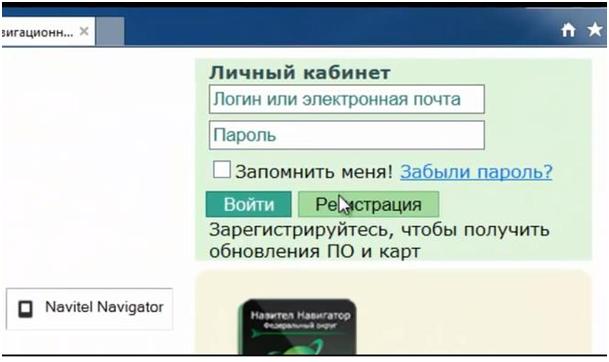
Открываем окно регистрации и заполняем форму. Заполнять можно только те поля, которые помечены звездочками. Процедура стандартная. Почтовый ящик указывайте реальный, потому что туда придет письмо для подтверждения регистрации.
После подтверждения регистрации, входим в свой личный кабинет (опять же смотрим на предыдущую картинку) под своим логином и паролем.
Попадаем в личный кабинет. Первое, что необходимо сделать, это привязать свой навигатор к личному кабинету.
Для этого заходим в «Мои устройства (обновления)» (смотри рисунок снизу).

Находим слева ссылку «добавьте устройство» (смотри картинку снизу).
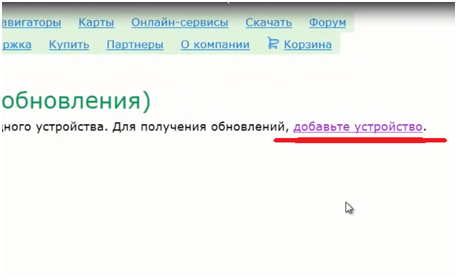
В следующем окне придумываем, какое вам понравится, название устройству. Дальше необходимо ввести лицензию Навитела.
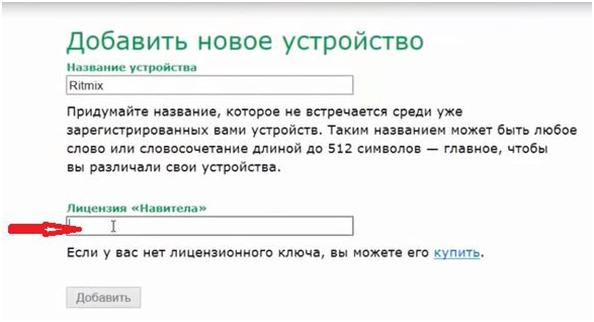
Лицензию Навитела можно найти в трех местах.
1. Лицензия Навитела должна идти в комплекте с навигатором на листике. Если такого листика нет, ничего страшного.
2. Ключ можно найти на самом навигаторе. Для этого нужно открыть снова съемный диск. В списке под папками в конце будет файл «RegistrationKeys.txt». Открываем его. Видим строку «Navitel Licence key =». Копируем его и вставляем в нужную строку.
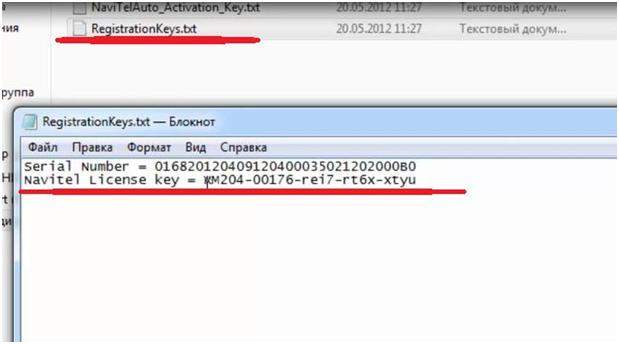
3. Нужно запустить Навител на вашем навигаторе и в настройках самого навигатора посмотреть лицензионный ключ. «Меню» → «Настройки» → «Информация» → «О программе». Там увидите лицензионный ключ.
Ввели лицензионный ключ, нажимаем кнопку «Добавить».
Снова заходим в меню «Мои устройства (обновления)». Находим название своей модели.
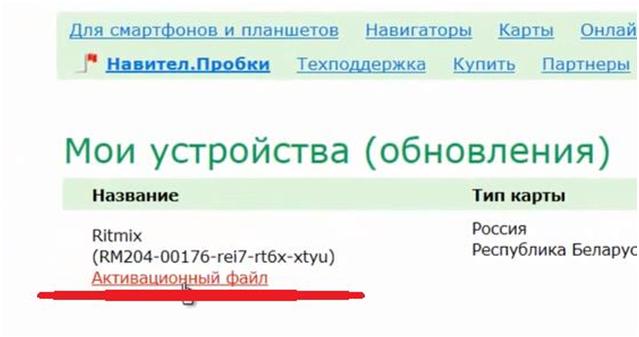
Ссылка «Активационный файл» нужна для тех случаев, когда вы случайно удаляете этот файл, только на внутренней памяти вашего устройства и устройство перестает работать.
В этом же меню, видим какие карты входят в состав лицензии (на рисунке обведено).
Заходим в раздел «Доступные обновления» (подчеркнуто на рисунке).
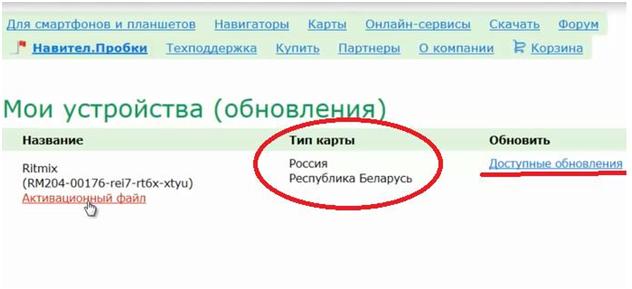
В разделе «Доступные обновления» находим нашу модель навигатора из списка. По ссылке скачиваем в удобное для вас место (смотрим рисунок).
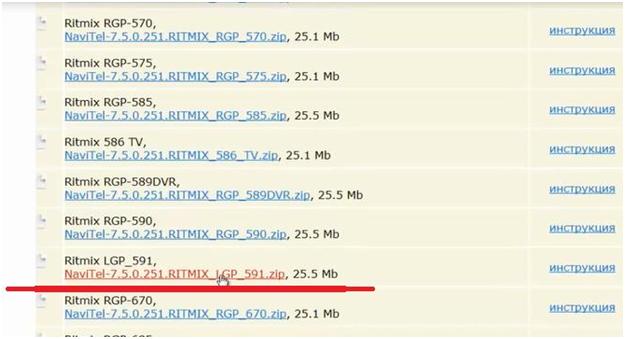
Опускаемся ниже, находим навигационные карты. Поскольку мы скачали обновление программы версии 7.5.0.251, то нас интересуют карты соответствующих версий.
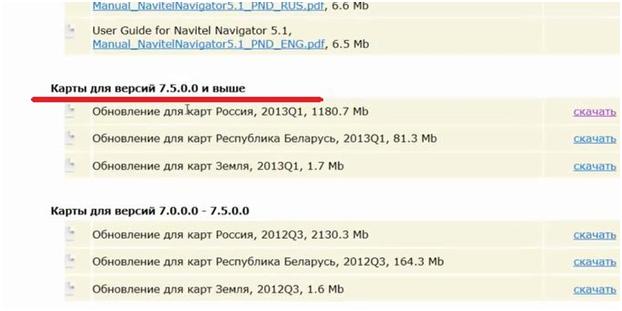
Справа есть ссылки на скачивание. Карты большие, поэтому скачивание будет продолжаться долго.
Обновление «Навител Навигатор Автоверсия»
В данном разделе представлены инструкции по обновлению программы только для портативных навигаторов и автомагнитол под управлением ОС Windows CE, а также для навигаторов NAVITEL® под управлением ОС Windows CE и Linux.
Обновление программы на навигаторах и автомагнитолах под управлением ОС Android проводится согласно инструкциям в разделе Обновление Навител Навигатор.
Если программа была полностью удалена, то воспользуйтесь инструкцией по установке (Устройства на базе Windows CE).
Если программа установлена на карту памяти, и для установки обновлений потребовалась её замена, необходимо активировать ключ на новую карту памяти. Для этого заполните заявку на деактивацию ключа. В поле Причина деактивации выберите Замена флэш-карты. Перед отправкой заявки на деактивацию убедитесь, что программа с новой карты памяти запускается. Необходимый для регистрации серийный номер отображается при нажатии на кнопку «!» на странице «Незарегистрированная версия».
Для обновления программы Навител Навигатор с помощью приложения Navitel Navigator Updater:
- Перейдите в раздел Скачать.
- Внизу страницы нажмите на ссылку Скачать Navitel Navigator Updater на ПК.
- Сохраните архив приложения на ПК.
- Распакуйте архив и установите программу обновления, запустив установочный файл .exe и выполнив шаги мастера установки.
Для ознакомления с текстовой инструкцией по работе с программой Navitel Navigator Updater перейдите по ссылке.
При использовании данного способа обновления отдельно обновлять карты не требуется.
- Зайдите в личный кабинет на сайте NAVITEL ® . Выберите раздел Мои устройства (обновления) и в столбце Обновить выберите Доступные обновления.
Откроется список обновлений, доступных в рамках приобретенных и активированных лицензий.
Если устройство, которое вы хотите обновить, не добавлено в список устройств в вашем личном кабинете, его необходимо добавить.
- Подключите навигатор к ПК при помощи кабеля. Если программа установлена на карту памяти — достаточно подключить к ПК только карту памяти при помощи кард-ридера.
- Сохраните резервную копию содержимого карты памяти или внутренней памяти устройства на ПК.
- Скачайте на ПК архив обновлений для вашей модели и распакуйте его.
Архив обновления содержит папку с программой (Navitel, NaviOne, MobileNavigator или иные варианты — в зависимости от модели устройства) и, возможно, некоторые другие папки и файлы. - Удалите из памяти устройства или карты памяти те файлы и папки, которые есть в архиве обновления.
- Скопируйте содержимое архива обновления на карту памяти или во внутреннюю память устройства.
- Обновите карты согласно инструкции.
- Вызвать на дом курьера, который заберет навигатор в сервис для установки последней версии карт, обновления прошивки и доставит обратно. Вызов курьера – 1000 рублей, и дополнительно оплачивается стоимость обновлений.
- Отвезти в ближайший сервисный центр навигатор, где в течении получаса произведут обновление карт и прошивки. Стоимость следует уточнить заранее по телефону сервиса. Ориентировочно цена карт России стоит – 2100 рублей, СНГ – 2600.
- программное обеспечение от 500 до 1000 рублей;
- карты в среднем 500 рублей.
- Установка при помощи ПК;
- Установка на сам навигатор.
- Установить на свой компьютер специальную утилиту Navitel Navigator Update Center;
- При помощи официального ресурса разработчика;
- Через интернет с самого устройства, не соединяя его с ПК.
- Скачать и установить на свой компьютер утилиту (установочный файл доступен на официальном ресурсе Navitel).
- Откройте программу.
- Она полностью автоматически проанализирует базу данных и покажет требуется ли ее обновление.
- Установите все важные файлы.
- Соедините навигатор и ПК посредство кабеля USB (помечается как съемный носитель).
- Запустите последнюю версию программы Navtel Update Center (она самостоятельно найдет подсоединенное устройство, определит его и выдаст уведомление о необходимости обновления карт до последней версии).
- Выбрать карты, затем «Обновить». Все текущие карты будут полностью удалены с навигатора.
- Если вам нужны последние версии не только карт, но и ПО навигатора (об этом будет показано уведомление), то нужно выбрать дополнительную опцию.
- Дальше начнется скачивание последней версии и установка файлов на устройство. Загрузка карт производится автоматически. Опция «другие обновления» позволяет выбрать дополнительные файлы для установки.
- После окончания процесса установки нужно нажать на «Выйти».
- Отсоедините навигатор от ПК и подключите его обратно в автомобиле.
- Перейдите на официальный портал компании Навител.
- Зарегистрируйте личный кабинет.
- Добавьте навигатор в «Мои устройства».
- Введите ключ (сайт проверит информацию, если она корректна, то он внесет устройство в систему).
- Сайт выдаст ссылку на файлы.
- Скачайте обновления.
- Распакуйте данные в папку.
- Соедините устройство и компьютер при помощи шнура USB.
- Скопируйте системную папку на жесткий диск компьютера (для безопасности).
- Удалите все данные из папки, исключая файл Registration_Key.txt или NavitelAuto_Activation_Ket.txt.
- Перенесите скаченную папку в устройство.
- Отыскать папку, в которой находятся все карты, и заменить их на новые .
- Установить навигатор и проверить его работоспособность.
- Активируйте в устройстве режим «Навигатор», затем из раздела «Мой Navitel» — «Мои продукты» найти карты, которые требуют обновления.
- Нажмите на нужный файл и подтвердите действие.
- Карты самостоятельно загрузятся в устройство.
- Где находится диагностический разъём Лады-Приора
- Обновление приложения Навител на Андроиде
- Обновление карт Навител на навигаторах Prestigio
- Установка Навител на Андроид
Как обновить навигатор texet

Предисловие
Мои друзья и знакомые часто задают мне вопрос: «Какой навигатор лучше купить?» Я начинаю объяснять, что все зависит от того, где они собираются ездить с этим навигатором. Если по федеральным трассам и большим городам — то в принципе, подойдет любой, с подходящей для вас ценой. Предустановленной на нем навигационной программы (Navitel, Гис-Русса, Автоспутник, Tom-tom и т.д.) вполне хватит для этих целей. Лично я предпочитаю Navitel. А вот для езды по нашим пампасам нужен навигатор, на который можно установить Ozi.
Почему Ozi и чем он хорош? Тем, что он работает с любыми растровыми картами (которые, правда, нужно предварительно «привязать», но это не очень сложная операция). А если вы не хотите заморачиваться с привязкой карт, то лучше всего использовать готовые генштабовские карты, которые можно взять, к примеру, на poehali.org. Некоторые используют также в качестве карт фото с Google Maps.
Но тут есть проблема: Ozi устанавливается не на все навигаторы, скорее, наоборот, на большинство навигаторов он НЕ установится. А там, где все-таки устанавливается — эта процедура весьма нетривиальна и требует рук, растущих из правильного места. Операционная система у большинства навигаторов закрыта и не позволяет производить с ней различные эксперименты.
А вот у навигатора teXet TN-505, о котором пойдет речь в статье Юрия Лебедева, операционная система открыта, и соответственно, с помощью не очень хитрых манипуляций на нее замечательно ставится упомянутый Ozi, да и не только он. Но это уже совсем другая история.
Модернизация навигатора teXet TN-505
Я знаю, что многие владельцы автомобильных навигаторов хотели бы дополнить свои аппараты дополнительными, помимо комплектных, системами навигации. Но не знают, как это сделать. Кто-то знает, но боится «убить» навигатор. А кто-то еще только определяется с выбором конкретной модели. Поэтому я решил поделиться опытом модернизации своего teXet TN-505.
Важно. Если вы в тексте встретите какие-то советы, рекомендации, — это исключительно мое личное мнение. Прислушиваться к ним или нет – решать вам.
Еще важно. Эта статья ни в коем случае не является рекламой представленного устройства. Просто мне он «лег в руку», я его купил, и «пилил» я именно его.
Почему именно этот девайс? Ответ прост: он, как и некоторые другие аппараты, не «залочен»; его аппаратная начинка звезд с неба не хватает, но и не убогая (ссылка выше); приятный дизайн; Navitel в комплекте; разумная цена. Более того, в его встроенном меню есть одна волшебная кнопка:

Тычем пальцем в «ОК», и получаем вот такую картинку:

Вуаля! Знакомо, не правда ли?
Что нам это дает? Да, блин, многое!
Но сейчас нас интересует только самое важное – установка OziExplorer. Для этого навигатора нужна версия под под WinCE для процессоров ARM.
Скачали? Теперь нужно как-то установить. Об этом далее.
Подключение навигатора к ПК.
По умолчанию USB-порт навигатора настроен на работу с Мicrosoft ActiveSync – программулиной, которая позволяет не только работать с файлами подключенного навигатора как с обычной флешкой, но и устанавливать в навигатор различный софт прямо с Большого Брата (ваш домашний комп). Кстати, инсталлятор ActiveSync лежит в папке Setup во встроенной памяти навигатора:

Для того, чтобы достать оттуда этот файл, необходимо в навигаторе зайти в меню настроек, выбрать пункт «USB» и установить флаг «USB накопитель», нажать квадратную кнопку в правом верхнем углу, отдаленно похожую на дискету, для сохранения изменений:

Теперь ваш навигатор, при подключении к компьютеру, будет определяться как обычный флеш-накопитель.
Вообще-то, для установки Ozi этого достаточно, но, возможно, AS (здесь и далее – ActiveSync) нам понадобится для установки дополнительного софта. Поэтому, на всякий случай, установим. Подключаем навигатор – он определится как флешка, находим папку Setup, копируем из нее файл ActiveSync42.exe, запускаем, устанавливаем. Теперь нужно снова зайти в настройки навигатора и изменить режим USB-порта на MS ActiveSync, сохранить, закрыть.
С установленным AS при подключении навигатора откроется вот такое окно:

Выбираем «NO», жмем Далее. Если ответить положительно, будет предложен выбор параметров синхронизации навигатора с компом, но у нас не коммуникатор, и синхронизировать контакты с Outlook’ом нам не нужно. Тем более, что я храню свои контакты в Гугле.
И вот оно, окно AS с нужной нам кнопкой «Explore».

Установка OziExplorer
Теперь можно приступить к установке OziExplorer. Тут все просто: создаем на компе папку Ozi, распаковываем в нее архив с программой, копируем эту папку в навигатор во встроенную двухгигабайтную флеш-память. При этом обратите внимание: если вы подключили навигатор через AS, вам будет доступно все содержимое памяти аппарата, встроенная флешка будет отображаться как папка ResidentFlash:

В нее и копируем.
Если же вы подключили девайс как обычную флешку, то вам будет доступно только содержимое этой самой ResidentFlash:

Копируем прямо в корень (прямо сюда, т.е.)
Карты копируем в папку OZIMaps.
Теперь в самом навигаторе открываем эту папку (My Device – ResidentFlashOzi), запускаем OziExplorerCE.exe, вводим регистрационный код, радуемся:


Теперь осталось только установить OziExplorer как программу навигации «по умолчанию». Для этого возвращаемся в основное меню (ярлык «GPS» на рабочем столе), в настройках указываем путь к файлу OziExplorerCE.exe





Теперь вместо Навитела будет запускаться Ozi. Таким образом, через кнопку «Путь» в настройках, мы можем выбирать нужную нам навигационную программу.
В итоге мы получили то, чего и добивались. Кому-то этого будет достаточно, но мы пойдем дальше.
Сразу замечу, что перед дальнейшими манипуляциями желательно зарегистрироваться на форуме 4pna.com – много полезной и интересной информации. Кроме того, нам понадобятся различные программы, ссылки на которые есть на этом форуме. Кстати, эта статья написана во многом по материалам с этого ресурса.
Русификация OziExplorer.
Решение данного вопроса взято из соответствующей темы форума.
Для русификации нам понадобятся: а) редактор реестра для WinCE; б) файл Russian.cel. Где их взять? Один из вариантов (я там брал) — заходим на форум в тему Ozi Explorer и кириллица и, начиная с 4-ой страницы, ищем сообщения от MadWolf (спасибо, добрый человек). У него же есть файлик exports.reg – избавит от ручного ковыряния реестра.
Export.reg можно сделать самому, вот его содержимое:
Добытый regedit.exe копируем в память навигатора. Туда же кладем exports.reg. Теперь в самом навигаторе выходим из меню (в WinCE), находим наш regedit и запускаем

Выбираем View – Options, жмем Set, OK, OK.



Теперь можно импортировать reg-файл – два раза (двойным разом J) жмем exports.reg

Ну конечно же «Yes»!
В результате в ветку реестра HKEY_LOCAL_MACHINEnls добавятся новые ключи:

Если хотите, можете просто добавить их вручную (тип – dword).
Для того, чтобы сохранить изменения, отправляем навигатор в спячку – кнопка Start – Suspend. Ждем минуту, нажимаем кнопку Reset на спине навигатора. Чтобы убедиться, что все сохранилось, можно снова зайти в реестр, посмотреть, на месте ли новые ключи. На месте.
Теперь копируем файл Russian.cel в папку Ozi в навигаторе. Запускаем OziExplorer – все на буржуйском – выбираем File – Help – Change Language.

В появившемся окошке жмем «ОК». Затем File – Quit. При следующем запуске, Озик попросит выбрать язык:


Я выбрал Russian J. Вот результат

Язык в Ozi можно переключать еще и другим способом. В папке Ozi в навигаторе лежит файл language.ini. Копируем его на ББ. Вот его содержимое:
В первой строчке просто меняем слово English на Russian (без пробелов), сохраняем, копируем в навигатор, заменяя старый.
Ну вот, вроде бы, все замечательно. Но, как всегда, хочется чего-то большего. И что же будет следующим шагом? Правильно – альтернативная оболочка! Поехали!
Установка и настройка альтернативной оболочки (меню)
Альтернативные меню бывают разные, на 4pna.com их аж четыре штуки. Парочку из которых я испытал в своем устройстве. Мне больше понравилось т.н. Addons Меню, причем в сборке от ShivakiGPS (за что ему огромное спасибо) – на 3-ей странице этой темы.

Скачали? Распаковываем содержимое архива в папку Menu, копируем ее в навигатор.
Теперь открываем (или создаем новый) файл HBS.txt. В нем должна быть только одна строчка. Вот такая
Сохраняем файл и копируем в корень ResidentFlash. Установили.
Теперь нужно настроить меню под собственные нужды. Это меню настраивается редактированием файла addons.txt.
Вот мой вариант addons.txt:
;Exit =»icons/11.bmp», «\MMC_Storage\PROGRAMS\AltF4.exe»
Settings = «icons/tune.bmp», «Settings», 1
Tools = «icons/settings.bmp», «Tools», 0
Games = «icons/star.bmp», «Games», 0
Software = «icons/progs.bmp», «Software», 0
Multimedia = «icons/film.bmp», «Multimedia», 0
Navigation = «icons/navi.bmp», «Navigation», 0
Control CE= «», «\Windows\control.exe»
Explorer CE= «», «\Windows\Explorer.exe»
CorePlayer= «icons/Cplayer.bmp», «\ResidentFlash\programs\CorePlayer\coreplayer.exe»
TCPMP= «icons/mplayer.bmp», «\ResidentFlash\programs\TCPMP\player.exe»
XnView= «icons/Xnpocket.bmp», «\ResidentFlash\programs\XnView\Xnpocket.exe»
OZI explorer= «icons/ozi.bmp», «\ResidentFlash\OZI\OziExplorerCE.exe
Navitel= «icons/navitel1.bmp», «\ResidentFlash\Navitel\Navitel.exe»
Calc= «icons/calculator.bmp», «\ResidentFlash\Programs\MyCalc\mycalc.exe»
ALReader= «icons/alreader.bmp», «\ResidentFlash\Programs\AlReader2\AlReader2.exe»
JapanCrossw= «», «\ResidentFlash\Games\Japan Crossword\japan crossword.exe»
Суть в следующем: в разных разделах прописываем пути к установленным программам. Чтобы отключить какую-то кнопку в меню, в addons.txt перед ее названием нужно поставить точку с запятой (см. раздел [modules] кнопка Exit).
Сейчас нас больше всего интересует раздел [Navigation]. Ну, в общем, ничего сложного.
Ну все, файл отредактировали, сохранили, кидаем его в навигатор в папку Menu. Запускаем menu.exe.

И вот они, заветные две кнопки:


Ну и, собственно, настройки:

Как запускать это меню при старте навигатора? Очень просто!
Как бесплатно обновить карты Навител
Как закачать другие карты в навигатор
Бывает, что после покупки клиент решает, что программа навигации или карты не удовлетворяют его требованиям, и решает их поменять. Мы уже говорили о том, что каждая программа навигации работает только с картами, предназначенными именно для нее. Можно ли целиком заменить навигационное ПО в автомобильном навигаторе? Ответ, который напрашивается сам собой, «да», однако есть исключения.
Позиция Гармин
В частности, навигаторы Garmin, поставляемые с предустановленным ПО от Гармин, не поддерживают установку какого-либо ПО сторонних производителей. Также не распространяется программа навигации Garmin отдельно от самого устройства для установки на навигаторы других фирм. Исключение — программный пакет навигации для PC. Перенос ПО и карт с одного устройства на другое исключен, так как лицензионный ключ жестко привязывается к серийному номеру устройства.
Позиция Навител
Похожую политику использует ЗАО «ЦНТ», разработчик ПО Навител. Автомобильная версия программы доступна только в составе навигатора при покупке и не может быть куплена отдельно. Поэтому, если вы имеете навигатор с Автоспутником или любым другим продуктом, то пожелав перейти на Навител вам придется купить другой навигатор с Навител в комплекте. Жесткая лицензия также исключает перенос программы и карт с одного устройства на другое при замене устройства. Чтобы пользоваться Навител, но не покупать новый навигатор, можно приобрести версию для КПК и мобильных с менее строгой лицензией.
Позиция Автоспутник
Самым демократичным в вопросе замены и переноса карт оказался Автоспутник. Единожды купив лицензию на программу Автоспутник 5, вы можете пользоваться ей, даже если поменяете устройство на другое. Требуется лишь пройти процедуру перерегистрации на сайте производителя. Причем, программа Автоспутник всегда идет в качестве бонуса ко всем покупаемым картам. Единственным ограничением может стать модель навигатора, поддерживаемые Автоспутником устройства перечислены на сайте. Привлекает и цена продукта в пределах 1000 рублей, это в два, а то и в три раза меньше, чем Навител. При таком подходе не жалко купить Автоспутник и в случае чего безболезненно от него отказаться.
Установка неофициальных карт
Сложность в использовании неофициальных карт заключается в отсутствии всякой технической поддержки и обновления. Откуда они берутся? Их делают такие же пользователи навигаторов, как и вы, на основе уже существующих географических карт различных регионов.
Чтобы добавить такую карту в ваш навигатор, также нужно, чтобы формат карты подходил для вашей программы навигации, а также, чтобы программа навигации поддерживала добавление своих карт. Где брать карты? Большой популярностью пользуются карты, созданные с помощью ресурса OpenStreetMap|41 .
Устанавливая на навигатор неофициальные карты, вы делаете это на свой страх и риск. Перед установкой рекомендуется сделать резервную копию данных с навигатора на компьютер. Чтобы полностью быть уверенным в работоспособности и безопасности ПО, приобретайте официальные карты.
Как установить или обновить карты в навигаторе Навител
Пошаговая инструкция того, как установить gps-карту Навител на навигатор. Для начала скачайте карты Навител на основе OpenStreetMap:
Подключите навигатор к компьютеру. Если программа Навител расположена на отдельной флэш-карте, то извлеките ее из навигатора и откройте на компьютере. В дальнейшем будем считать, что работаем с флэш-картой.
В корне флэш-карты создайте отдельную папку для сторонних карт, например, UserMaps. Не трогайте другие папки и ничего в них не сохраняйте, чтобы избежать возможных конфликтов между официальными и сторонними картами.
В папке UserMaps создайте папку под карту региона, которую вы хотите добавить в атлас, например Region1.
Скопируйте файлы новой карты в папку Region1
Вставьте флэш-карту в навигатор
В программе Навител-навигатор выберите пункт меню «Открыть атлас» и нажмите на значок с папкой внизу окна, чтобы создать новый атлас.
В появившемся окне находим папку Region1, где хранятся новые карты, нажимаем на нее и выбираем команду «Создать атлас»
Ждем, когда закончится индексация и атлас будет создан. Нажимаем кнопку с галочкой.
Теперь можно пользоваться новой картой, выбрав соответствующий атлас в списке атласов.
Как загрузить карты в навигатор Garmin
Бесплатные карты Гармин на основе OpenStreetMap можно установить с помощью программы MapSource. Далее описано как загрузить карты в навигатор с ее помощью:
Загрузите на компьютер программу MapSource с официального сайта Garmin.com из раздела Support->Software и далее Mapping Programs.
Распакуйте архив в отдельную папку и запустите из нее файл MSMAIN.msi и только потом Setup.exe. Дождитесь окончания установки программы. Так как на вашем компьютере пока нет ни одной карты Гармин, то запускать программу MapSource пока нет смысла.
Скачайте необходимы карты Гармин
Распакуйте архивы с картами в отдельные папки
Запустите для каждой карты файл INSTALL, чтобы в реестр компьютера поступила необходимая информация о картах.
Запустите программу MapSource. Теперь в программе можно обнаружить установленные на компьютере карты через меню Служебные->Управление картографическими продуктами.
В левом верхнем углу программы должен появиться список доступных карт (1). С его помощью или через меню Вид->Переключиться на продукт выберите одну из карт, она появится в поле (3).
С помощью кнопки (4) щелкните по карте (3) и она появится в окне (2). Проделайте это со всеми необходимыми картами.
Нажмите кнопку (5) для отправки карт на устройство. Указанные карты будут оформлены в файл с расширением IMG и переданы на устройство Гармин, которое должно быть предварительно подключено.
Так как при загрузке карт будет сформирован новый файл gmapsupp.img, то исходный файл будет затерт, поэтому если в вашем устройстве были предустановленные карты в файле gmapsupp.img, то перед тем, как закачать карты в навигатор, следует переименовать его в одно из разрешенных имен, например, gmapprom.img.

|
Установка карт Автоспутник
Любительские карты для Автоспутник на основе OpenStreetMap вы можете добавить в программу, как и официальные, пропуская лишь шаг регистрации. Просто перепишите их в папку Maps, предварительно распаковав.
Обновление в сервисе
Если обновление программного обеспечения и карт не получилось по каким-либо причинам, можно обратиться к официальному сервисному центру:
В каждом городе существуют сервисные центры, специализирующееся на обновлении любых навигаторов, и помогут разобраться, как обновить навигатор, в том числе и Навител. Обратившись к ним, клиент гарантированно получает в сервисе быстрое и недорогое обновление. Цены на услуги зависят от города и выбранного центра:
По времени это занимает от 10 до 50 минут, в зависимости от объема.
Обновление карт
Navitel – это самое известное и востребованное сегодня программное обеспечение на территории России и стран СНГ. Обновления системы различаются по способу установки:
Не стоит обновлять систему слишком часто (не чаще 1 раза в 6 месяцев). Слишком малые изменения не будут заметны пользователю и не принесут какой-либо значимой пользы. При этом время на обновление все-таки придется потратить.
Обновить ПО можно несколькими способами:
Стоит сразу отметить, что выполнить обновление карт Навител навигатора бесплатно можно, только если устройство было приобретено в официальном представительском магазине (требуется лицензионный ключ). Обновление при помощи программы Navtel Update Center производится в несколько действий:

Процесс обновления карт в Навител навигаторе бесплатно при помощи официального ресурса и ПК:
Последний вариант самый простой, но требует больше времени и подключения к Интернету с навигатора:
На всю установку может потребоваться несколько часов.
Внимание! Обычно на установку уходит около 300-400 Мб интернет-трафика.
Обновление карт от других производителей
Например, для того, чтобы обновить навигатор Texet, надо разобраться в навигационном программном обеспечении, которое установлено на прибор. Это могут быть программы Ситигид или Навител, которые существуют вне зависимости от приборов. На сайте Навител предоставляется инструкция, следуя которой можно произвести все необходимое для обновления. Таким же образом надо поступать и с другими производителями программного обеспечения. Если возникнут вопросы и проблемы, следует обратиться к специалистам, которые помогут или как минимум подскажут вам необходимый сайт. Также можно найти в интернете обновления, которые демонстрируют с помощью видео.
Теперь вы знаете, как обновить Navitel. Эта информация поможет вам иметь всегда свежие карты в своем любимом навигаторе. А значит вы можете спокойно путешествовать по незнакомым местам и не бояться потеряться. Кроме того, Навител предупреждает от расставленных на дорогах знаках, это позволит обеспечить безопасность в пути на автомобиле. Желаем вам удачных путешествий.
Как правило, большинство навигаторов поставляются с уже предустановленными картами и программой навигации, которая прокладывает по этим картам маршрут. Программа навигации работает с определенными картами, созданными специально для нее. Так, например, есть программа навигации «Навител-навигатор», которая работает с картами «Навител». Она не будет работать с картами Garmin и наоборот.
Базовый набор карт в навигаторе не всегда содержит карты всех необходимых регионов. Иногда возникает потребность в дополнительных картах. Как установить карту в навигатор? Есть два пути: докупить необходимые лицензионные карты, скачать из интернета бесплатные карты.
Несколько программ на одном устройстве
Некоторые производители навигаторов пошли навстречу своим клиентам и дали им возможность использовать на навигаторе несколько навигационных систем вместо одной с помощью так называемой альтернативной оболочки.
Альтернативная оболочка копируется на внутреннюю память или флэш-карту, вставляемую в навигатор, и как бы «прикидывается» предустановленной программой навигации, запускаясь вместо нее. В отдельном файле настроек альтернативной оболочки прописываются пути к файлам имеющихся навигационных программ, которые можно вызвать через меню самой оболочки.
Одну из таких оболочек для своих навигаторов предлагает компания X-device, о настройке и установке этого компонента можно узнать на их форуме . Также возможность использования нескольких программ навигации предусмотрела компания Lexand, оболочку можно найти здесь.
Практически каждый современный автомобилист, у которого в машине установлен навигатор, сталкивался с проблемой обновления карт на данном устройстве. Сегодня у вас имеется возможность прибегнуть к помощи специалистов из надежного сервиса, которые полностью обновят ваш и карты на нем. Вы также можете провести процедуру и самостоятельно. Процедура это достаточно несложная — главное, в точности следовать представленной ниже инструкции подобной перепрошивки вашего устройства и во всем детально разобраться.



